adâncimea realistă a câmpului în Photoshop
Destul de des, atunci când creați o adâncime de câmp în Photoshop, mulți utilizatori folosesc programul Gaussian Blur sau alte tehnici, după utilizarea care rezultatul poate fi numit cu greu realist, deoarece nu are profunzimea câmpului care creează aparatul de fotografiat.
În acest tutorial vă voi arăta o tehnica care vă va permite să creați adâncime realistă a câmpului în Photoshop, folosind harta de adâncime. Pentru a începe, vă sugerez să citiți întreaga lecție, dar după ce o faceți Intelege singur.
Utilizarea Gaussian Blur pentru a atinge adâncimea de focalizare nu este cel mai bun mod, rezultatul este vizibil pe marginile de obiecte și imagini detalii fine de mai jos.
Această imagine este dată ca exemplu. După cum puteți vedea, estompa la o adâncime de câmp mică are un aspect mult mai realist.

De ce o hartă de adâncime?
harta de adâncime în Photoshop - nu este altceva decât ca o imagine in tonuri de gri este aplicat ca un canal alfa. Utilizați hartă adâncimea posibil și prin aplicarea filtrului Blur lentile (neclaritatea la o adâncime mică de câmp), pentru a realiza „pătare selectivă“. Acest filtru utilizează un grad diferit de încețoșare pentru fiecare nuanță de gri. Pentru nuanțe mai închise de gri, rezultatul aplicării unei încețoșare a imaginii va fi mai puțin pronunțată. Notă imaginea de mai jos. Gradientul de pe dreapta - acesta este un gradient care este folosit ca un canal alfa.
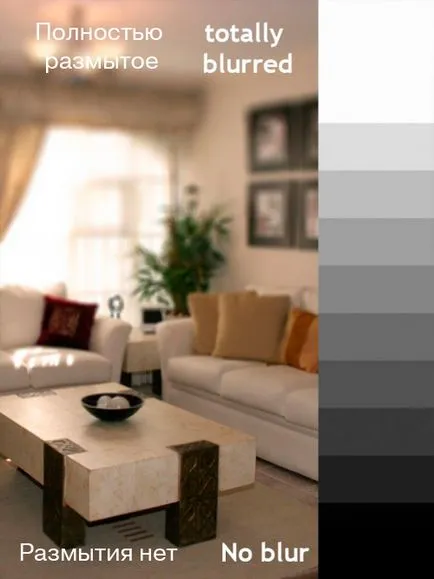
Simularea de profunzime de câmp la distanțe diferite
În scopul de a obține o adâncime realistă cu efect de câmp în Adobe Photoshop, trebuie să aplicați diferite grade de Estompează obiecte bazate pe distanța lor față de aparatul de fotografiat, care este, ca și în cazul în care ați fost fotografiați acest aparat foto. Să încercăm să facem acest lucru prin utilizarea hărții de adâncime. Creați o hartă manual prin suprapunerea diferite nuanțe de gri la strat de obiecte în funcție de distanța lor. Ca urmare, avem nevoie pentru a crea o hartă pe care cel mai apropiat obiect va fi culori închise și obiecte mai departe, vor avea nuanțe mai deschise de gri.
Pentru fotografii de pe internet am adăugat câteva baloane colorate la distanțe diferite.

Crearea unei hărți de adâncime
În această etapă, vom crea o hartă de adâncime. Așa cum am spus, singura modalitate de a face acest lucru - să-l creați-vă, pentru că trebuie să-l umple cu nuanțe de gri. Opțiunea de a fi transformată într-o imagine alb-negru nu ne va ajuta.
Grays Saturație adăugat la fiecare obiect, de fapt, depinde de ce fel de obiect pe care urmează să se concentreze, după completarea acestui obiect în negru.
De exemplu, dacă doriți să se concentreze mingea galben, atunci trebuie să-l vopsea de culoare neagră pură, iar restul de bile în ordinea distanța lor față de balon galben în diferite nuanțe de gri. Nu este foarte clar, dar dacă îl vedeți, atunci nu este greu de înțeles.
Pentru început, pe un nou strat, de a crea un gradient de negru și alb, în funcție de faptul dacă adâncimea câmpului pe care doriți să realizeze. Pe fotografia mea, o fereastră la capătul coridorului este obiectul de la distanță de la cameră, iar podeaua și tavanul se apropie treptat aparatul de fotografiat. Bazat pe acest lucru, am creat un gradient. (Tocmai am scos partea de gradient, astfel încât să puteți vedea cum arată în paleta Straturi a imaginii curente).
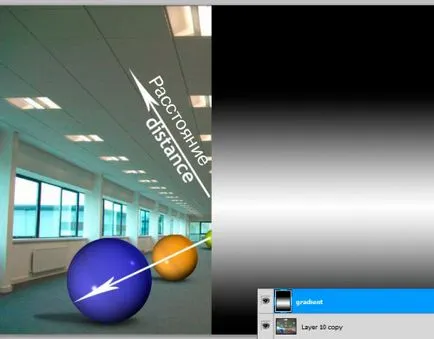
Următorul pas va fi selectarea obiectelor și atribuie fiecare dintre ele o nuanță diferită de gri. Pentru a selecta obiecte, puteți utiliza Pen Tool (P) sau Lasso Tool poliedrului (poligonala Lasso). În cazul în care poza mea, am avut deja o copie a bilele de pe straturi separate, din cauza asta, am fost mult mai ușor pentru ei să producă.
De asemenea, este important ca detaliile cardului trebuie să se potrivească exact fiecare obiect, în caz contrar nu se va obține rezultatul dorit. Detalii harta adâncime a crea diferite straturi, ca o consecință să le combinați.
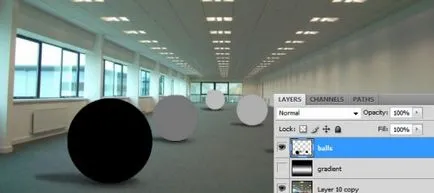
În scopul de a concentra mingea albastru, am vopsit negru, celelalte bile am pictat în diferite nuanțe de gri. Balonul verde (cel mai îndepărtat de minge albastră) este vopsit în gri deschis, aproape culorile alb, prin urmare, toate baloanele, el va fi cel mai neclară. În ceea ce pentru minge albastră, în general, aceasta nu va fi neclară, pentru că am pictat negru.
Astfel, harta de adâncime funcționează similar cu stratul de masca, dar în loc să se adapteze transparența, ajustează gradul de efect utilizat.
Odată ce harta este creată, se combină straturile cu un gradient și detalii într-un singur strat selectați-l (Ctrl + A), copiați (Ctrl + C), continuă în Canale tab (canale), a crea un nou canal și noul canal, apăsați Ctrl + V tastele să-l inserați într-o hartă de adâncime.
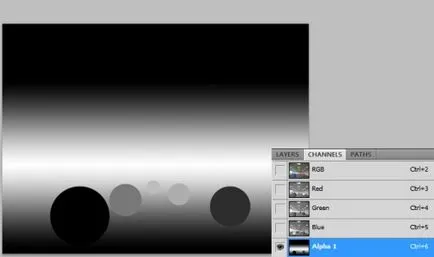
În această etapă, vom aplica filtrul Blur lentile (Blur, cu o adâncime superficială a câmpului) pentru a face acest lucru, mergeți la meniul Filter - Blur - Blur la o adâncime superficială a câmpului. Setările sursă (sursa) selectați canalul alfa și cursoarele atinge gradul dorit de neclaritate.
Dacă imaginea inițială conține elemente care sunt pe straturi diferite, atunci trebuie mai întâi să le fuzioneze într-o singură, și numai apoi se aplică neclaritatea la toate elementele compoziției.
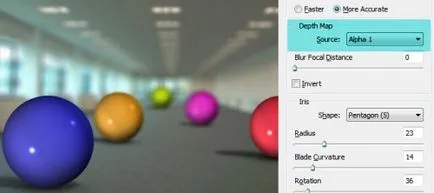
Imaginea este vizibil de mai sus rezultatul aplicării hărții adâncimii exprimată în estomparea netede părți divergente. Doar ține cont de faptul că nu toate cardurile sunt create la fel de ușor ca o hartă pe care am creat-o.
Imaginea este reprezentata mai jos harta de adâncime mai complicată. Această hartă de adâncime este creat manual cu ajutorul instrumentului Pen Tool (Pen) și a durat aproximativ 25 de minute. Totul depinde de numărul de obiecte pe care le selectați atunci când creați propria hartă profunzime.

Rezultatul final. (Atentie la persoanele care se află în 2 bărbați, pe hartă, acestea sunt vopsite în nuanțe mai închise de gri, care se aplică pentru a le estompa prea mult.)
